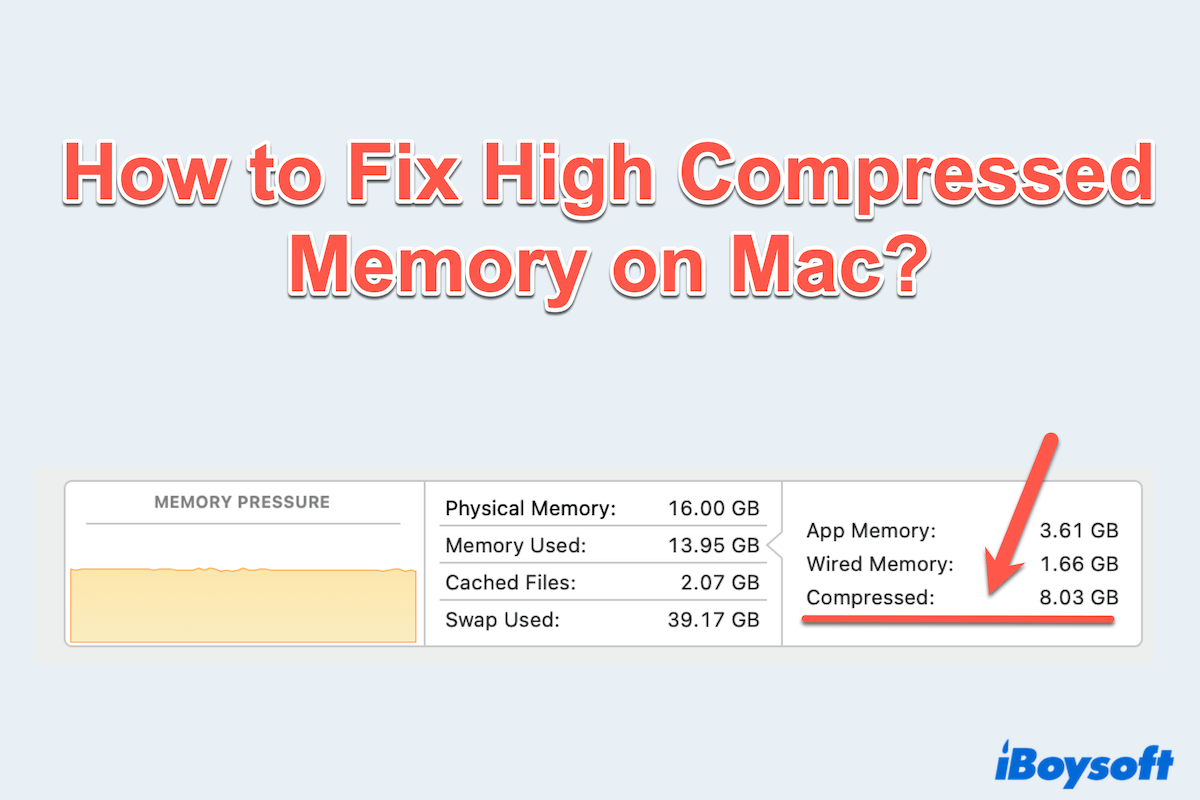Mac'iniz yavaş mı çalışıyor, donuyor mu, ya da korkutucu dönme plaj topunu mu gösteriyor? Muhtemelen Mac'inizde yüksek Sıkıştırılmış Bellek nedeniyle olabilir, ki bu durumu Aktivite İzleyici'de kontrol edebilirsiniz.
macOS, fiziksel RAM düşük olduğunda sistem yanıt verimli olması için bellek sıkıştırması kullanır, fakat aşırı sıkıştırma CPU'nuzu zorlar ve her şeyi yavaşlatır.
2020 MacBook macOS Monterey çalıştırıyorum. Sürekli bellek yetersizliği yaşıyorum ve Mac performansı çok düşük. (Sıkıştırılmış Bellek en yüksek, Uygulama Belleği ve Kablolu Bellek de çok fazla.) -reddit.com
macOS Sequoia 15.3.2 çalıştırıyorum ve Mac'imde Sıkıştırılmış belleğin çok yüksek olduğunu fark ettim. Ayrıca bilgisayar sürekli uygulama belleğimin çok yüksek olduğunu söylüyor. Ne yapmalıyım? -discussion.apple.com
Neyse ki, bellek sıkıştırma yüksek RAM düzeltmek için birkaç yol var ve Mac'inizin hızını geri kazanabilirsiniz. Sadece okumaya devam edin.
En etkili yol: Disk alanını boşaltın
macOS, fiziksel RAM dolu olduğunda yedek depolama olarak disk alanını kullanan sanal belleğe dayanır. Disk alanı azalırsa, Mac'inizin belleği daha da sıkıştırması gerekecek ve bu da daha yavaş performansa neden olacaktır. Daha fazla disk alanınız olduğundan emin olarak bu durumu değiştirebilirsiniz.
Ayrıca, yetersiz ücretsiz disk alanı (<10-20%) macOS'ın sanal RAM'ı yönetme yeteneğini sınırlar ve takas belleğini kullanmasını zorlaştırır. Bu durum, sistemin Sıkıştırılmış bellek içeriğine daha fazla güvenmesine ve CPU yükünü artırmasına ve performansı yavaşlatmasına neden olur.
Mac'inizde disk alanınızı temizlemeye yardımcı güçlü bir araç iBoysoft DiskGeeker for Mac kullanabilirsiniz. Bu çok yönlü disk yönetim aracı istenmeyen dosyaları, büyük dosyaları ve sistem gereksizleri kalıcı olarak kolayca tanımlamanıza ve kaldırmanıza olanak sağlar...
Mac'te yüksek Sıkıştırılmış Bellek kullanımını azaltmak için disk alanınızı boşaltalım:
- İBoysoft DiskGeeker for Mac'i ücretsiz indirin, kurun ve açın.
- Soldaki başlangıç diskinizi seçin ve araç çubuğundan "Gereksizleri Temizle" yi tıklayın.
(Genellikle "macOS - Veri, macOS veya Macintosh HD veya Macintosh - Veri" olarak adlandırılır.)
- Bir klasör açın ve istenmeyen dosyaları seçin.
- "Temizle" yi tıklayın ve ardından "Tamam" ı tıklayın.
Veya hangi klasörün daha büyük olduğunu bilmiyorsanız önce "Alanı Analiz Et" i tıklayın. Bu, dosyaları görsel bir modda tarayıp görmenize yardımcı olur, çok zaman ve çaba tasarrufu sağlar. Yapay Zeka analizi, klasör/dosyanın silinip silinemeyeceğini size söyleyebilir. Şimdi indirin ve deneyin.
Daha fazla kullanıcıya yardım etmek için bu aracı paylaşın.
Mac'te yüksek Sıkıştırılmış belleği nasıl düzeltilir
Mac yüksek Sıkıştırılmış Bellek kullanımını çözmek ve Mac'in genel performansını iyileştirmek için alabileceğiniz bazı ek ipuçları:
# 1 Bellek hırsızlarını tanımlayın
Daha fazla işlem yapmadan önce, Activity Monitor'de fazla RAM kullanan uygulamaları veya işlemleri görebilir ve anormal derecede fazla bellek kullanan uygulamaları görebilirsiniz. Bu size sorunun nerede olduğunu anlamanıza yardımcı olabilir.
- Finder > Uygulamalar > Yardımcı Programlar > Activity Monitor.
- Üstteki "Bellek" sekmesine tıklayın ve en fazla bellek kullanan uygulamaları görün.
- "Bellek..." i tıklayın ve anormal miktarda bellek kullanan uygulamaları tanıyın.
(Bunlardan herhangi birini seçebilir, Altta bellek Basıncı grafiğine bakabilirsiniz. Sarı veya Kırmızı bir sorun olduğunu gösterir.)

- Ayrıca, her uygulamanın ne kadar RAM sıkıştırdığını görmek için "Sıkıştırılmış" sütununa bakın.
# 2 Bazı yüksek-kaynaklı uygulamaları kapatın veya kaldırın
Bazı uygulamalar önemli miktarda bellek tüketir, özellikle video düzenleme yazılımları, oyunlar veya çok sayıda sekmesi açık web tarayıcıları gibi kaynak ağır uygulamalar. Arka planda çalışan uygulamaları kapatmayı veya kullanmadığınız yazılımları kaldırmayı düşünün.
Eğer bir uygulamanın sürekli olarak çok fazla bellek kullandığını fark ederseniz, Activity Monitor aracılığıyla onu zorla kapatın veya Mac'ten uygulamaları tamamen kaldırın.
# 3 Bellek yüklerini azaltın
Mac'inizde bellek baskısını azaltmak için size üç ipucu:
Gereksiz Uygulamaları ve Tarayıcı Sekmelerini Kapatın
Aynı anda birden fazla uygulama açık tutmak Mac'in belleğini aşırı yükleyebilir ve yüksek bellek sıkıştırmasına katkıda bulunabilir.
- Kullanılmayan uygulamaları kapatın: Aktif olarak kullanmadığınız uygulamaları kapatın.
- Açık tarayıcı sekme sayısını sınırlayın: Her sekme bellek tüketir, bu yüzden tarayıcı sekme sayısını minimumda tutun.
Giriş Öğelerini Temizleyin
Mac'iniz başladığında belirli uygulamalar otomatik olarak başlar. Bu uygulamaları aktif olarak kullanmasanız bile bellek kullanır.
- Sistem Ayarları > Genel > Giriş Öğeleri & Uzantılar.
- Özelliğe sahip olmayan uygulamaları seçin ve otomatik başlangıçtan kaldırmak için - düğmesine tıklayın.
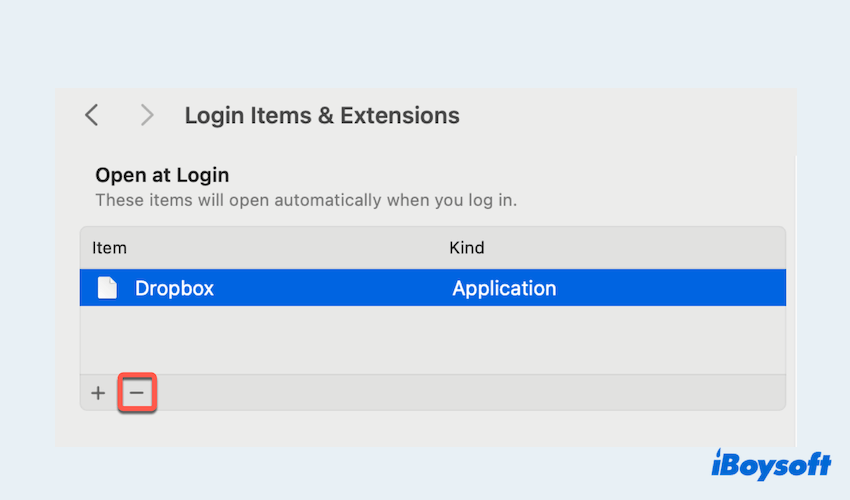
Daha Hafif Bir Web Tarayıcısı Kullanın
Chrome kullanıyorsanız, farkında olmadan daha fazla bellek tüketebilirsiniz. Safari veya Microsoft Edge macOS için optimize edilmiştir ve Chrome'a kıyasla daha az bellek kullanır.
İpuçları: Safari'ye geçin veya kaynaklara daha az yük olan Brave veya Firefox'u düşünün.
Sequoia'da sıkıştırılmış belleği nasıl düzelttiniz mi? Bu gönderiyi paylaşın~
# 4 Tarayıcı Ayarlarını Ayarlayın
Chrome veya Firefox gibi tarayıcılar genellikle çok fazla bellek kullanır. Onların etkisini azaltalım:
- Gereksiz uzantıları devre dışı bırakın: Tarayıcının uzantı ayarlarına gidin ve kullanılmayanları devre dışı bırakın veya kaldırın.
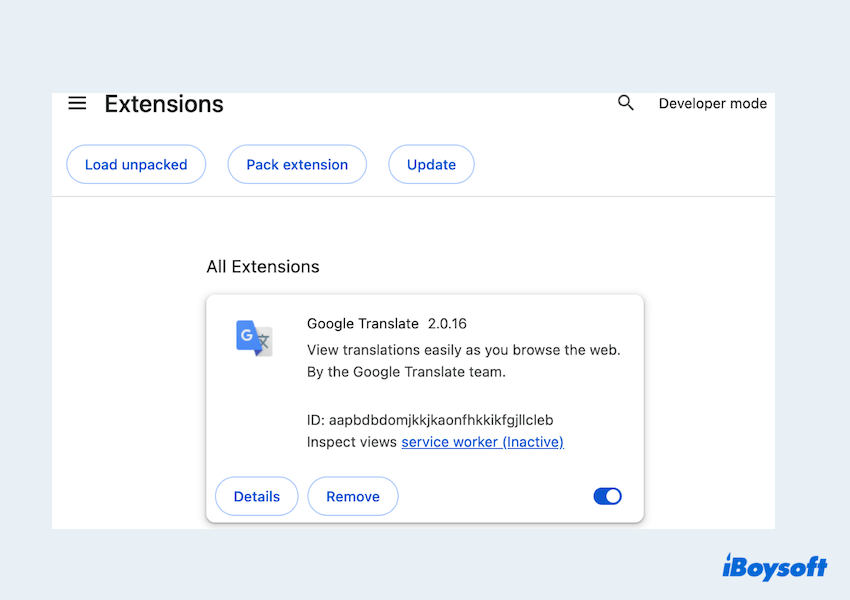
- Donanım hızlandırmasını etkinleştirin: Bu, bazı görevlerin Mac'in GPU'suna yüklenmesine izin vererek RAM'ı serbest bırakabilir.
- Arka plan işlemlerini sınırlayın: Tarayıcınızın arka planda birden fazla işlem çalışmasını önleyin.
- Tarayıcı önbelleğini düzenli olarak temizleyin: Eski önbelleğe alınmış veriler birikir. Chrome > Üç nokta > Gözatma verilerini sil > gereksizleri seçin > Verileri Sil.
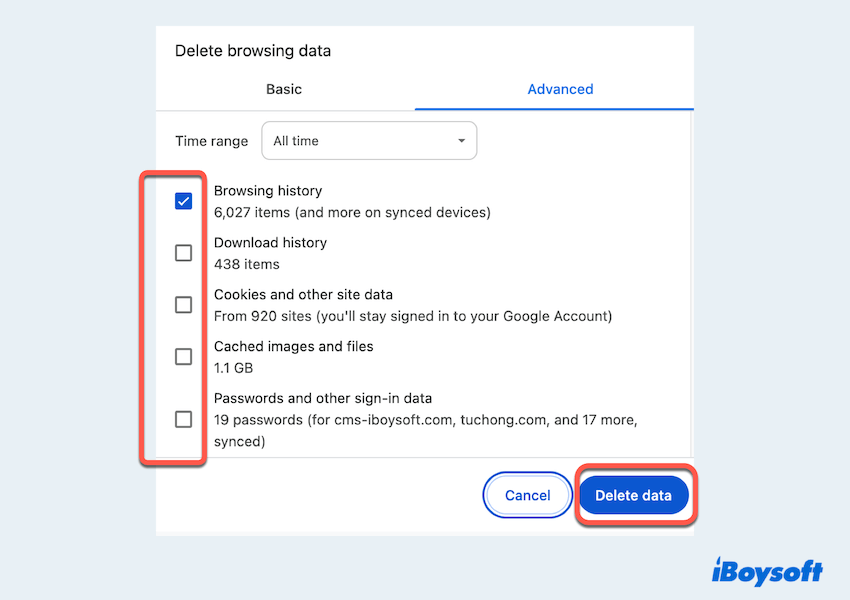
# 5 Terminal ile RAM'ı Boşaltın
Ayrıca RAM'ı boşaltabilirsiniz kullanarak Mac Terminal, özellikle uygulamaları kapatmadan hala yüksek bellek sıkıştırması fark ederseniz.
- Finder > Uygulamalar > Yardımcı Programlar > Terminal.
- Komut sudo purge yazın ve Enter tuşuna basın.
- Şifrenizi girin istendiğinde.
(Karakterler görünmeyecek, sadece yazın ve Enter tuşuna basın.)
Bu komut macOS'ın önbelleği temizlemesini zorunlu kılar, bu bazen bellek baskısını hafifletebilir.
# 6 SMC'yi Sıfırlayın
Makinenizin güç yönetimi ve termal ayarları da dahil olmak üzere birçok düşük düzeyli işlevi kontrol eden SMC, performans sorunlarını, yüksek bellek kullanımını da içerecek şekilde bazen düzeltebilir.
- Intel Mac'ler: Kapat. 10 saniye boyunca Shift + Control + Option (sol taraf) + Güç düğmesine basılı tutun. Tüm tuşları bırakın, ardından normal şekilde açın. (Emin değilseniz Apple menüsü > Hakkında Bu Mac'i kontrol edin).
- Apple Silicon (M1/M2/M3) Mac'ler: Basitçe kapatın, 30 saniye bekleyin ve yeniden başlatın. SMC işlevleri farklı şekilde işlenir.
Alt Satırlar
Mac üzerinde yüksek bellek sıkıştırma ile başa çıkmak sinir bozucu olabilir, ancak uygun bir yaklaşımla yönetilebilir. En iyi yöntem, macOS'ın sıkıştırılmış belleğe fazla güvenmesini engelleyen iBoysoft DiskGeeker for Mac ile disk alanını boşaltmaktır.
Makinanızın belleği ve depolamasını düzenli tutarak daha düzgün, daha hızlı bir deneyim yaşayacaksınız. Sorun yaşamaya devam ediyorsanız, daha fazla yardım almak için Apple Destek'e başvurmayı düşünün.